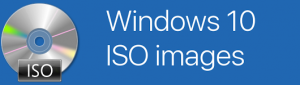Виндовс 11 Схелл команде
Ево пуне листе Виндовс 11 Схелл команди која укључује и пријатељске именоване команде и ГУИД локације. Све модерне верзије Виндовс-а долазе са бројним командама љуске. Такве команде почињу са шкољка: префикс који прати неко пријатељско име, нпр схелл: Стартуп, или помоћу ГУИД вредности. Можете користити команде љуске да директно отворите неку системску фасциклу, уграђену функцију или аплет контролне табле.
Добар пример таквих команди је схелл: Стартуп. Ово је једна од најкориснијих команди која отвара Стартуп фолдер директно за тренутног корисника.
Сличне команде се могу користити за отварање мноштва других алата и фасцикли. Постоји наредба љуске која отвара познату фасциклу Алл Таск, такође познату као Год Моде.
Дакле, ево комплетне листе Виндовс 11 Схелл команди.
Листа команди љуске у оперативном систему Виндовс 11
Следеће табеле садрже пуну листу команди љуске доступних у оперативном систему Виндовс 11. Прва табела укључује команде са пријатељским именима, као нпр љуска: неко име команде. Лако их је запамтити и на први поглед можете рећи шта раде. Следећа табела укључује другу категорију команди љуске, које немају пријатељска имена, али се могу покренути коришћењем следеће синтаксе: схел{ГУИД}. Укратко, да видимо команде.
Виндовс 11 Схелл команде са пријатељским именима
Да бисте испробали ове команде у акцији, копирајте команду из прве колоне, а затим притисните Вин + Р и налепите је у оквир Рун. Након што притиснете тастер Ентер, Виндовс 11 ће извршити команду љуске.
| Схелл Цомманд | Шта се отвара |
|---|---|
| шкољка: 3Д објекти | 3Д објекти |
| схелл: АццоунтПицтурес | Слике налога |
| схелл: АддНевПрограмсФолдер | АддНевПрограмсФолдер |
| схелл: Административни алати | Виндовс Тоолс |
| схелл: АппДата | АппДата |
| схелл: АппДатаДесктоп | АппДатаДесктоп |
| схелл: АппДатаДоцументс | АппДатаДоцументс |
| схелл: АппДатаФаворитес | АппДатаФаворитес |
| љуска: АппДатаПрограмДата | АппДатаПрограмДата |
| шкољка: пречице за апликације | Пречице за апликације |
| схелл: АппМодс | Апплицатион Модс |
| схелл: АппсФолдер | АппсФолдер |
| схелл: АппУпдатесФолдер | АппУпдатесФолдер |
| схелл: Цацхе | Цацхе |
| шкољка: Цамера Ролл | Цамера Ролл |
| схелл: ЦамераРоллЛибрари | Цамера Ролл |
| шкољка: Захвата | Цаптурес |
| схелл: ЦД Бурнинг | Привремена фасцикла за нарезивање |
| схелл: ЦхангеРемовеПрограмсФолдер | ЦхангеРемовеПрограмсФолдер |
| схелл: Уобичајени административни алати | Виндовс Тоолс |
| схелл: Цоммон АппДата | Цоммон АппДата |
| схелл: Цоммон Десктоп | Публиц Десктоп |
| схелл: Заједнички документи | Јавни документи |
| схелл: Уобичајени програми | Програми |
| схелл: Цоммон Старт Мену | Старт Мену |
| схелл: Уобичајена места у менију Старт | Старт Мену |
| схелл: Уобичајено покретање | Покренути |
| схелл: Уобичајени шаблони | Цоммон Темплатес |
| схелл: ЦоммонДовнлоадс | Јавна преузимања |
| схелл: ЦоммонМусиц | Публиц Мусиц |
| схелл: ЦоммонПицтурес | Публиц Пицтурес |
| схелл: ЦоммонРингтонес | ЦоммонРингтонес |
| схелл: ЦоммонВидео | Публиц Видеос |
| схелл: ЦонфлицтФолдер | ЦонфлицтФолдер |
| схелл: ЦоннецтионсФолдер | ЦоннецтионсФолдер |
| схелл: Контакти | Контакти |
| схелл: ЦонтролПанелФолдер | ЦонтролПанелФолдер |
| шкољка: колачићи | Колачићи |
| схелл: ЦредентиалМанагер | ЦредентиалМанагер |
| схелл: ЦриптоКеис | ЦриптоКеис |
| схелл: ЦСЦФолдер | ЦСЦФолдер |
| схелл: Десктоп | Десктоп |
| схелл: Датотеке за развој | Датотеке за развој |
| схелл: Складиште метаподатака уређаја | Продавница метаподатака уређаја |
| схелл: ДоцументсЛибрари | Документи |
| схелл: Преузимања | Преузимања |
| схелл: ДпапиКеис | ДпапиКеис |
| шкољка: Фаворити | Фаворитес |
| шкољка: Фонтови | Фонтови |
| схелл: ГамеТаскс | ГамеТаскс |
| шкољка: Историја | Историја |
| схелл: ИмплицитАппСхортцутс | ИмплицитАппСхортцутс |
| схелл: ИнтернетФолдер | ИнтернетФолдер |
| схелл: Библиотеке | Библиотеке |
| схелл: Везе | Линкови |
| схелл: Локални подаци апликације | Локални АппДата |
| схелл: Локални документи | Документи |
| схелл: Локална преузимања | Преузимања |
| схелл: Локална музика | Музика |
| схелл: Локалне слике | Слике |
| схелл: Локални видео снимци | Видеос |
| схелл: ЛоцалАппДатаЛов | ЛоцалАппДатаЛов |
| схелл: ЛоцализедРесоурцесДир | ЛоцализедРесоурцесДир |
| схелл: МАПИФолдер | МАПИФолдер |
| схелл: МусицЛибрари | Музика |
| шкољка: Моја музика | Музика |
| шкољка: Моје слике | Слике |
| шкољка: Мој видео | Видеос |
| схелл: МиЦомпутерФолдер | МиЦомпутерФолдер |
| схелл: НетХоод | НетХоод |
| схелл: НетворкПлацесФолдер | НетворкПлацесФолдер |
| шкољка: ОЕМ везе | ОЕМ везе |
| шкољка: ОнеДриве | Један погон |
| шкољка: ОнеДривеЦамераРолл | ОнеДривеЦамераРолл |
| шкољка: ОнеДривеДоцументс | ОнеДривеДоцументс |
| шкољка: ОнеДривеМусиц | ОнеДривеМусиц |
| шкољка: ОнеДривеПицтурес | ОнеДривеПицтурес |
| шкољка: Оригиналне слике | Оригинал Имагес |
| шкољка: Лична | Документи |
| схелл: ПхотоАлбумс | Слиде Сховс |
| схелл: ПицтуресЛибрари | Слике |
| схелл: Листе за репродукцију | Плејлисте |
| схелл: ПринтерсФолдер | ПринтерсФолдер |
| схелл: ПринтХоод | ПринтХоод |
| љуска: Профил | Профил |
| схелл: ПрограмФилес | Програмски фајлови |
| схелл: ПрограмФилесЦоммон | ПрограмФилесЦоммон |
| схелл: ПрограмФилесЦоммонКс64 | ПрограмФилесЦоммонКс64 |
| схелл: ПрограмФилесЦоммонКс86 | ПрограмФилесЦоммонКс86 |
| схелл: ПрограмФилесКс64 | ПрограмФилесКс64 |
| схелл: ПрограмФилесКс86 | Програмске датотеке (к86) |
| схелл: Програми | Програми |
| шкољка: Јавна | Јавно |
| схелл: ПублицАццоунтПицтурес | Слике јавног налога |
| схелл: ПублицГамеТаскс | ПублицГамеТаскс |
| схелл: ПублицЛибрариес | ПублицЛибрариес |
| шкољка: брзо покретање | Брзо покретање |
| схелл: Недавно | Скорашњи предмети |
| схелл: Снимљени позиви | Снимљени позиви |
| схелл: РецордедТВЛибрари | Снимљена ТВ |
| схелл: РецицлеБинФолдер | РецицлеБинФолдер |
| схелл: РесоурцеДир | РесоурцеДир |
| схелл: Ретаил Демо | Ретаил Демо |
| шкољка: Мелодије | Мелодије звона |
| шкољка: Роамед Тиле Имагес | Лутале слике плочица |
| схелл: Роаминг Тилес | Роаминг Тилес |
| схелл: СаведГамес | Сачуване игре |
| схелл: СаведПицтурес | Сачуване слике |
| схелл: СаведПицтуресЛибрари | Сачуване слике |
| схелл: снимци екрана | Снимци екрана |
| схелл: Претрага | Сеарцхес |
| схелл: СеарцхХисториФолдер | СеарцхХисториФолдер |
| схелл: СеарцхХомеФолдер | СеарцхХомеФолдер |
| схелл: СеарцхТемплатесФолдер | СеарцхТемплатесФолдер |
| схелл: СендТо | Послати |
| схелл: Старт Мену | Старт Мену |
| схелл: Стартуп | Покренути |
| схелл: СинцЦентерФолдер | СинцЦентерФолдер |
| схелл: СинцРесултсФолдер | СинцРесултсФолдер |
| схелл: СинцСетупФолдер | СинцСетупФолдер |
| схелл: Систем | Систем |
| схелл: СистемЦертифицатес | СистемЦертифицатес |
| схелл: СистемКс86 | СистемКс86 |
| схелл: Шаблони | Шаблони |
| схелл: ТхисДевицеФолдер | ТхисДевицеФолдер |
| схелл: ТхисПЦДесктопФолдер | Десктоп |
| схелл: Корисник је закачен | Корисник је закачен |
| схелл: УсерПрофилс | Корисници |
| схелл: УсерПрограмФилес | УсерПрограмФилес |
| схелл: УсерПрограмФилесЦоммон | УсерПрограмФилесЦоммон |
| схелл: УсерсФилесФолдер | УсерсФилесФолдер |
| схелл: УсерсЛибрариесФолдер | УсерсЛибрариесФолдер |
| схелл: ВидеосЛибрари | Видеос |
| схелл: Виндовс | Виндовс |
То је све о пријатељским именованим командама љуске. Како, да видимо команде љуске које су представљене ГУИД вредностима.
Команде љуске са ГУИД вредностима
Команде у табели испод могу или не морају имати одговарајући еквивалент „пријатељског имена“. Њихова синтакса је мало другачија. Дакле, да бисте покренули ГУИД команду, покрените је на следећи начин: схелл::{НЕКИ ГУИД}. На пример, команда схелл::{018Д5Ц66-4533-4307-9Б53-224ДЕ2ЕД1ФЕ6} отвара фасциклу ОнеДриве за тренутног корисника. Друга команда, схелл::{ЕД834ЕД6-4Б5А-4бфе-8Ф11-А626ДЦБ6А921}, отворите класични дијалог Персонализација у стилу Виндовс 7.
| Схелл команда са ГУИДВхат се отвара | |
|---|---|
| шкољка{088е3905-0323-4б02-9826-5д99428е115ф} | Преузимања |
| шкољка{0ДБ7Е03Ф-ФЦ29-4ДЦ6-9020-ФФ41Б59Е513А} | 3Д објекти |
| шкољка{1ЦФ1260Ц-4ДД0-4ебб-811Ф-33Ц572699ФДЕ} | Музика |
| схелл{24ад3ад4-а569-4530-98е1-аб02ф9417аа8} | Слике |
| шкољка{2559а1ф8-21д7-11д4-бдаф-00ц04ф60б9ф0} | Виндовс претрага |
| схелл{3134еф9ц-6б18-4996-ад04-ед5912е00еб5} | Недавне датотеке |
| шкољка{374ДЕ290-123Ф-4565-9164-39Ц4925Е467Б} | Преузимања |
| шкољка{38А98528-6ЦБФ-4ЦА9-8ДЦ0-Б1Е1Д10Ф7Б1Б} | Повезивање са |
| шкољка{3АДД1653-ЕБ32-4цб0-ББД7-ДФА0АББ5АЦЦА} | Слике |
| шкољка{3дфдф296-дбец-4фб4-81д1-6а3438бцф4де} | Музика |
| шкољка{450Д8ФБА-АД25-11Д0-98А8-0800361Б1103} | Моји документи |
| шкољка{679ф85цб-0220-4080-б29б-5540цц05ааб6} | Брзи приступ |
| шкољка{А0953Ц92-50ДЦ-43бф-БЕ83-3742ФЕД03Ц9Ц} | Видеос |
| схелл{А8ЦДФФ1Ц-4878-43бе-Б5ФД-Ф8091Ц1Ц60Д0} | Документи |
| схелл{Б4БФЦЦ3А-ДБ2Ц-424Ц-Б029-7ФЕ99А87Ц641} | Десктоп |
| схелл{д3162б92-9365-467а-956б-92703аца08аф} | Документи |
| шкољка{ф86фа3аб-70д2-4фц7-9ц99-фцбф05467ф3а} | Видеос |
| шкољка{Д4480А50-БА28-11д1-8Е75-00Ц04ФА31А86} | Додајте мрежно место |
| шкољка{21ЕЦ2020-3АЕА-1069-А2ДД-08002Б30309Д} | Све ставке контролне табле |
| шкољка{ЕД7БА470-8Е54-465Е-825Ц-99712043Е01Ц} | Сви задаци |
| шкољка{4234д49б-0245-4дф3-б780-3893943456е1} | Пријаве |
| шкољка{ц57а6066-66а3-4д91-9еб9-41532179ф0а5} | АппСуггестедЛоцатионс |
| шкољка{9Ц60ДЕ1Е-Е5ФЦ-40ф4-А487-460851А8Д915} | Аутоматско покретање |
| шкољка{28803Ф59-3А75-4058-995Ф-4ЕЕ5503Б023Ц} | Блуетоотх уређаји |
| шкољка{9343812е-1ц37-4а49-а12е-4б2д810д956б} | Класична Виндовс претрага |
| шкољка{437фф9ц0-а07ф-4фа0-аф80-84б6ц6440а16} | Командна фасцикла |
| схелл{д34а6ца6-62ц2-4ц34-8а7ц-14709ц1ад938} | Фолдер Цоммон Плацес ФС |
| шкољка{Ф02Ц1А0Д-БЕ21-4350-88Б0-7367ФЦ96ЕФ3Ц} | Мрежни рачунари и уређаји |
| шкољка{26ЕЕ0668-А00А-44Д7-9371-БЕБ064Ц98683} | Контролна табла |
| шкољка{5399Е694-6ЦЕ5-4Д6Ц-8ФЦЕ-1Д8870ФДЦБА0} | Командни објекат контролне табле за мени Старт и радну површину |
| шкољка{1206Ф5Ф1-0569-412Ц-8ФЕЦ-3204630ДФБ70} | Менаџер акредитива |
| шкољка{б155бдф8-02ф0-451е-9а26-ае317цфд7779} | делегат фолдер који се појављује у Цомпутер |
| шкољка{А8А91А66-3А7Д-4424-8Д24-04Е180695Ц7А} | Уређаји и штампачи |
| шкољка{289АФ617-1ЦЦ3-42А6-926Ц-Е6А863Ф0Е3БА} | Медијски сервери |
| шкољка{Д555645Е-Д4Ф8-4ц29-А827-Д93Ц859Ц4Ф2А} | Центар за једноставност приступа |
| шкољка{ЕЦДБ0924-4208-451Е-8ЕЕ0-373Ц0956ДЕ16} | Ворк Фолдерс |
| шкољка{323ЦА680-Ц24Д-4099-Б94Д-446ДД2Д7249Е} | Фаворитес |
| шкољка{6ДФД7Ц5Ц-2451-11д3-А299-00Ц04Ф8ЕФ6АФ} | Опције Филе Екплорер-а |
| шкољка{93412589-74Д4-4Е4Е-АД0Е-Е0ЦБ621440ФД} | Подешавања фонта |
| шкољка{3936Е9Е4-Д92Ц-4ЕЕЕ-А85А-БЦ16Д5ЕА0819} | Чести фолдери |
| шкољка{1Д2680Ц9-0Е2А-469д-Б787-065558БЦ7Д43} | Фусион Цацхе |
| схелл{Ф6Б6Е965-Е9Б2-444Б-9286-10Ц9152ЕДБЦ5} | Филе Хистори |
| шкољка{67ЦА7650-96Е6-4ФДД-ББ43-А8Е774Ф73А57} | ХомеГроуп |
| шкољка{0907616Е-Ф5Е6-48Д8-9Д61-А91Ц3Д28106Д} | Ремоте Филе Бровсер |
| шкољка{15еае92е-ф17а-4431-9ф28-805е482дафд4} | Преузмите програме |
| схелл{д450а8а1-9568-45ц7-9ц0е-б4ф9фб4537бд} | Инсталирана ажурирања |
| схелл{Б2Б4А4Д1-2754-4140-А2ЕБ-9А76Д9Д7ЦДЦ6} | Линук |
| шкољка{1ФА9085Ф-25А2-489Б-85Д4-86326ЕЕДЦД87} | Управљајте бежичним мрежама |
| шкољка{63да6ец0-2е98-11цф-8д82-444553540000} | Мицрософт ФТП фасцикла |
| шкољка{89Д83576-6БД1-4ц86-9454-БЕБ04Е94Ц819} | Мицрософт Оффице Оутлоок |
| шкољка{5еа4ф148-308ц-46д7-98а9-49041б1дд468} | Виндовс центар за мобилност |
| шкољка{208Д2Ц60-3АЕА-1069-А2Д7-08002Б30309Д} | Мрежа |
| шкољка{8Е908ФЦ9-БЕЦЦ-40ф6-915Б-Ф4ЦА0Е70Д03Д} | Центар за мрежу и дељење |
| шкољка{7007АЦЦ7-3202-11Д1-ААД2-00805ФЦ1270Е} | Мрежне везе |
| шкољка{992ЦФФА0-Ф557-101А-88ЕЦ-00ДД010ЦЦЦ48} | Мрежне везе |
| шкољка{БД7А2Е7Б-21ЦБ-41б2-А086-Б309680Ц6Б7Е} | Оффлине Филес |
| схелл{АФДБ1Ф70-2А4Ц-11д2-9039-00Ц04Ф8ЕЕБ3Е} | Фасцикла ванмрежних датотека |
| шкољка{018Д5Ц66-4533-4307-9Б53-224ДЕ2ЕД1ФЕ6} | Један погон |
| шкољка{6785БФАЦ-9Д2Д-4бе5-Б7Е2-59937Е8ФБ80А} | Хомегроуп |
| шкољка{ЕД834ЕД6-4Б5А-4бфе-8Ф11-А626ДЦБ6А921} | Персонализација |
| шкољка{35786Д3Ц-Б075-49б9-88ДД-029876Е11Ц01} | Преносиви уређаји |
| шкољка{025А5937-А6БЕ-4686-А844-36ФЕ4БЕЦ8Б6Д} | Опције напајања |
| шкољка{9ДБ7А13Ц-Ф208-4981-8353-73ЦЦ61АЕ2783} | Претходне верзије |
| схелл{а3ц3д402-е56ц-4033-95ф7-4885е80б0111} | Претходне верзије Фасцикла за делегирање резултата |
| шкољка{ф8ц2аб3б-17бц-41да-9758-339д7дбф2д88} | Фасцикла са резултатима претходних верзија |
| шкољка{2227А280-3АЕА-1069-А2ДЕ-08002Б30309Д} | Штампачи |
| схелл{ед50фц29-б964-48а9-афб3-15ебб9б97ф36} | фасцикла делегата за штампу |
| шкољка{7б81бе6а-це2б-4676-а29е-еб907а5126ц5} | Програми и функције |
| шкољка{4336а54д-038б-4685-аб02-99бб52д3фб8б} | Јавна фасцикла |
| схелл{4564б25е-30цд-4787-82ба-39е73а750б14} | Фасцикла инстанце недавних ставки |
| шкољка{22877а6д-37а1-461а-91б0-дбда5ааебц99} | Фасцикла недавних места |
| шкољка{645ФФ040-5081-101Б-9Ф08-00АА002Ф954Е} | Рециклажна канта |
| шкољка{863аа9фд-42дф-457б-8е4д-0де1б8015ц60} | Ремоте Принтерс |
| схелл{Ф5ФБ2Ц77-0Е2Ф-4А16-А381-3Е560Ц68БЦ83} | Ремовабле Дривес |
| схелл{а6482830-08еб-41е2-84ц1-73920ц2бадб9} | Изменљиви уређаји за складиштење |
| шкољка{2965е715-еб66-4719-б53ф-1672673ббефа} | Ресултс Фолдер |
| шкољка{2559а1ф3-21д7-11д4-бдаф-00ц04ф60б9ф0} | Трцати... |
| схелл{Д9ЕФ8727-ЦАЦ2-4е60-809Е-86Ф80А666Ц91} | БитЛоцкер шифровање диск јединице |
| схелл{ББ64Ф8А7-БЕЕ7-4Е1А-АБ8Д-7Д8273Ф7ФДБ6} | Сигурност и одржавање |
| шкољка{2559а1ф7-21д7-11д4-бдаф-00ц04ф60б9ф0} | Подесите подразумеване вредности за приступ програму и рачунару |
| схелл{17цд9488-1228-4б2ф-88це-4298е93е0966} | Подразумевани програми |
| шкољка{3080Ф90Д-Д7АД-11Д9-БД98-0000947Б0257} | Прикажи радну површину |
| шкољка{58Е3Ц745-Д971-4081-9034-86Е34Б30836А} | Препознавање говора |
| шкољка{48е7цааб-б918-4е58-а94д-505519ц795дц} | Старт Мену |
| шкољка{Ф942Ц606-0914-47АБ-БЕ56-1321Б8035096} | Стораге Спацес |
| шкољка{9Ц73Ф5Е5-7АЕ7-4Е32-А8Е8-8Д23Б85255БФ} | Центар за синхронизацију |
| шкољка{2Е9Е59Ц0-Б437-4981-А647-9Ц34Б9Б90891} | Фасцикла за подешавање синхронизације |
| шкољка{ББ06Ц0Е4-Д293-4ф75-8А90-ЦБ05Б6477ЕЕЕ} | О систему |
| шкољка{9ФЕ63АФД-59ЦФ-4419-9775-АБЦЦ3849Ф861} | Опоравак система |
| шкољка{3ф6бц534-дфа1-4аб4-ае54-еф25а74е0107} | Систем Ресторе |
| шкољка{05д7б0ф4-2121-4ефф-бф6б-ед3ф69б894д9} | Трака задатака |
| шкољка{0ДФ44ЕАА-ФФ21-4412-828Е-260А8728Е7Ф1} | Трака задатака |
| шкољка{5б934б42-522б-4ц34-ббфе-37а3еф7б9ц90} | Овај уређај |
| шкољка{ф8278ц54-а712-415б-б593-б77а2бе0дда9} | Овај уређај |
| шкољка{20Д04ФЕ0-3АЕА-1069-А2Д8-08002Б30309Д} | Овај рачунар |
| схелл{Ц58Ц4893-3БЕ0-4Б45-АББ5-А63Е4Б8Ц8651} | Решавање проблема |
| шкољка{60632754-ц523-4б62-б45ц-4172да012619} | Налози корисника |
| шкољка{7А9Д77БД-5403-11д2-8785-2Е0420524153} | Налози корисника |
| шкољка{1ф3427ц8-5ц10-4210-аа03-2ее45287д668} | Корисник је закачен |
| шкољка{59031а47-3ф72-44а7-89ц5-5595фе6б30ее} | УсерсФилес |
| шкољка{031Е4825-7Б94-4дц3-Б131-Е946Б44Ц8ДД5} | Библиотеке |
| шкољка{3080Ф90Е-Д7АД-11Д9-БД98-0000947Б0257} | Пребацивање између прозора |
| схелл{Б98А2БЕА-7Д42-4558-8БД1-832Ф41БАЦ6ФД} | Прављење резервних копија и враћање у претходно стање (Виндовс 7) |
| шкољка{4026492Ф-2Ф69-46Б8-Б9БФ-5654ФЦ07Е423} | Заштитни зид Виндовс Дефендер |
| шкољка{67718415-ц450-4ф3ц-бф8а-б487642дц39б} | Функције Виндовс-а |
| шкољка{2559а1ф2-21д7-11д4-бдаф-00ц04ф60б9ф0} | Виндовс безбедност |
| схелл{Д20ЕА4Е1-3957-11д2-А40Б-0Ц5020524153} | Виндовс Тоолс |
| шкољка{241Д7Ц96-Ф8БФ-4Ф85-Б01Ф-Е2Б043341А4Б} | РемотеАпп и везе са радном површином |
Коначно, можете креирати пречицу до било које команде љуске из горњих табела. Ево како то можете да урадите.
Направите пречицу до команде љуске у оперативном систему Виндовс 11
- Кликните десним тастером миша на радну површину и изаберите Нова ставка > Пречица из менија.
- У пољу за објекат откуцајте
шкољка екплорер.еке: команда. Замените део „команда“ жељеним пријатељским именом или ГУИД-ом. Не заборавите да додате три двотачка да бисте добилиљуска{ГУИД}вредност. - Дајте својој пречици неко смислено име.
- Кликните на Заврши да бисте затворили чаробњак за креирање нове пречице.
- На крају, кликните десним тастером миша на пречицу и промените њену икону у нешто друго осим подразумеване иконе Екплорера.
На пример, можете да направите пречицу „умањите све прозоре“. Команда је шкољка{3080Ф90Д-Д7АД-11Д9-БД98-0000947Б0257}. Када кликнете на ову пречицу, она ће минимизирати све прозоре на траци задатака.
То је то.